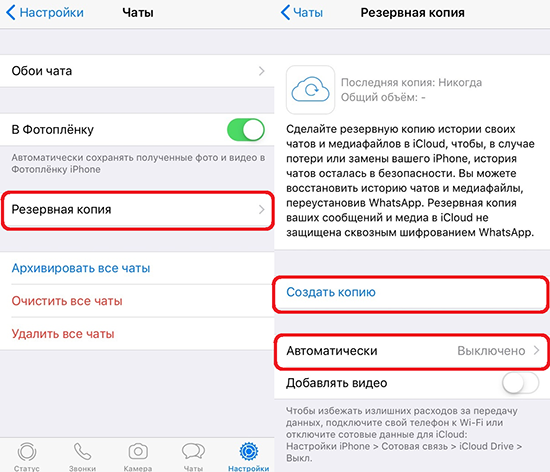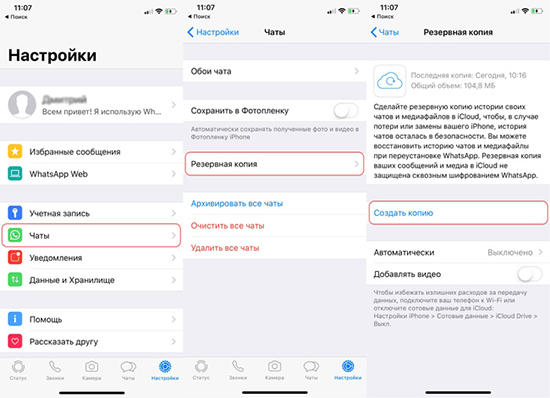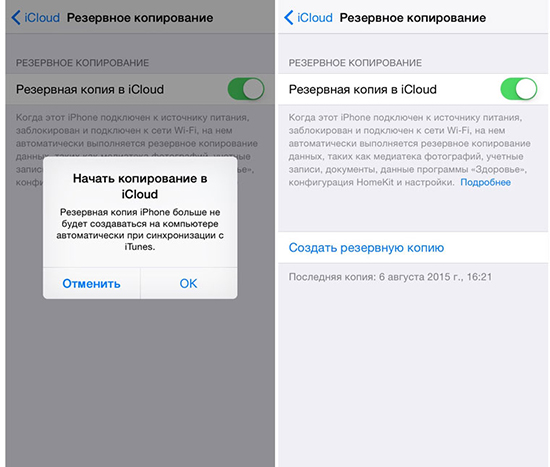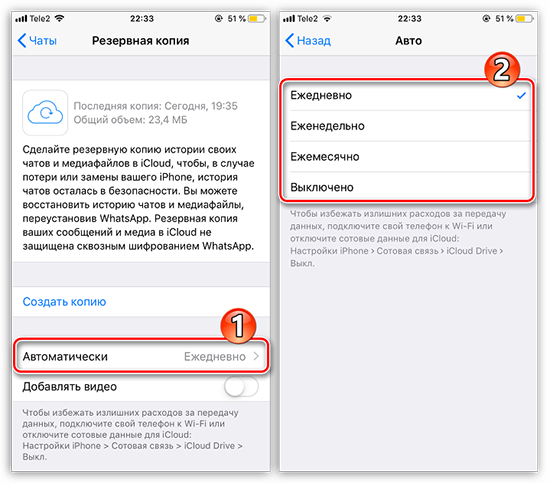- Резервная копия WhatsApp
- О важности резервного копирования информации
- Где хранится бэкап Whatsapp
- Платформа iOS
- Платформа Andriod
- Как сохранить переписку WhatsApp
- Создание резервной копии вручную
- Настройка регулярного копирования
- Экспорт чатов
- Как восстановить бэкап
- Как развернуть текстовую копию на компьютере
- Полезные советы
- Совет №1
- Совет №2
- Совет №3
- Часто задаваемые вопросы
- Создание резервной копии WhatsApp на iPhone
- Где может храниться резервная копия WhatsApp на iPhone
- Как создать резервную копию
- Создание резервной копии вручную
- Автоматическое резервное копирование
- Как сделать резервное копирование на Гугл Диске
- Как остановить резервное копирование WhatsApp на iPhone
- Как удалить резервную копию Ватсап
- Проблемы и ошибки
Резервная копия WhatsApp
6 минут Автор: 431
Резервное копирование данных — полезная функция в мессенджере. Копия нужна для восстановления данных при переустановке или инсталляции приложения на другое устройства, а также возврата случайно удаленных диалогов. Как реализовано создание резервной копии Whatsapp рассмотрим далее.
О важности резервного копирования информации
Когда мобильник неожиданно выходит из строя или теряется, пользователь получает гораздо больший ущерб. Ведь безвозвратно он расстается с накопленным массивом данных и текущими настройками программ. Для целей минимизации ущерба информационных потерь, во многих приложениях, Ватсап в том числе, предусматривается инструменты резервного копирования информации.
Где хранится бэкап Whatsapp
Разработчики мессенджера по умолчанию реализовали автоматическую процедуру копирования всех переписок в ночное время в 2 часа. В зависимости от используемой мобильной платформы организация хранения архивированных данных различается.
Платформа iOS
По умолчанию резервная копия чатов, создаваемая на Айфоне, загружается в iCloud. Это облачное хранилище компании Apple — производителя Iphone и других «яблочных»девайсов. Изменить место хранения Айфон не позволяет. Также у пользователя нет доступа к хранилищу и возможности посмотреть содержимое.
Для бэкапа информации мессенджера в облачное хранилище необходимо на iPhone выполнить вход в iCloud с помощью Apple ID!
Платформа Andriod
На смартфонах с ОС Android хранение шифрованных копий при соответствующих манипуляциях осуществляется в следующих местах:
- в памяти гаджета (по умолчанию);
- на Google диске;
- на съемной карте памяти.
На Андроиде пользователь может при помощи файлового менеджера(проводника) найти директорий Databases, где хранятся в зашифрованном виде копии данных мессенджера. Система позволяет загрузить файлы-копии на Гугл-диск при соответствующей настройке, а также скопировать из основной памяти на флеш-карту.
Как сохранить переписку WhatsApp
| Способы | Ручной запуск создания бэкапа |
| Настройка автоматического резервного копирования | |
| Экспорт содержимого чатов на компьютер |
Вне зависимости от используемой платформы iOS или Android, владелец гаджета в той или иной ситуации для достижения нужной цели может использовать любой из доступных способов резервного копирования.
Создание резервной копии вручную
Одноразовый процесс копирования может быть запущен пользователем вручную перед планируемой переустановкой приложения, заменой устройства, выполнением других работ, способных кардинально повлиять на работу мессенджера.
Для выполнения бэкапа следуете алгоритму:
- Войдите в Вацап. Находясь на экране вкладки «Чаты», откройте меню «Настройки».
- Перейдите на пункт «Чаты» в подраздел «Резервная копия . «.
- При желании сохранять переданные и полученные видео, активируйте соответствующий тумблер.
- Инициируйте процесс.
- на Андроиде нажмите на кнопку «Резервное копирование».
Настройка регулярного копирования
В мессенджере можно на свое усмотрение настроить периодичность автоматической выгрузки бекапа переписки. Для этого нужно открыть подраздел настроек «Резервное копирование. » и в соответствующем пункте указать периодичность сохранения бэкапа переписки в облачном хранилище.
на Андроиде:
Экспорт чатов
В популярном мессенджере реализована функция сохранения отдельных историй переписок в виде текстового файла, который можно экспортировать по доступным каналам. Экспорт выбранного чата возможен с сохранением медийных вложений или без такового.
Функцию «Экспорт чатов» удобно использовать не только для пересылки другим людям, но и с целью сохранения важной информации на компьютере в формате, который всегда можно прочесть. Сообщения в файл с расширением txt копируются в обратном порядке — от новых к старым с пометками даты и времени их отправки/получения.
Чтобы воспользоваться опцией, выберите диалог для экспорта, и откройте контекстное меню, следуя инструкции:
- На Айфоне нажмите на имя контакта слева, пролистайте пункты меню, чтобы найти и выполнить пункт «Экспорт чатов». Определитесь, будете или нет добавлять медиафайлы. В качестве канала экспорта выберите электронную почту. Впишите в поле «Кому» свой e-mail, а поле «Тема» сформулируйте тему письма, чтобы его можно было идентифицировать среди других входящих посланий. Нажмите на кнопку отправить.
Как восстановить бэкап
Открыть резервную копию Whatsapp, чтобы посмотреть, если ее создавали не в текстовом формате через экспорт, невозможно. Информация системным алгоритмом сжимается и шифруется. Бэкап используется только для программного восстановления в случаях, когда по каким-то причинам нужно удалить и установить мессенджер по новой, когда нужно инсталлировать приложение на новый мобильник. Манипуляции проделывают следующие:
- Откройте магазин приложений (App Store или Google Play Маркет).
- Выполните по наименованию приложения поиск инсталлятора WhatsApp.
- Запустите установку. Дождитесь окончания процесса.
- Нажмите на кнопку «Открыть».
- Система попросит подтвердить номер телефона, привязанный аккаунту.
- Подтвердите номер, и на запрос системы нажмите на кнопку «Восстановить».
Как развернуть текстовую копию на компьютере
Воспользовавшись опцией «экспорт чатов», отправив важный диалог на свой электронный почтовый адрес, владелец гаджета получит письмо с вложенным архивом. Разверните эту резервную копию Whatsapp на компьютере посредством почтового сервиса:
- найдите это письмо среди входящих, ориентируясь по названию темы;
- откройте послание, скачайте архив в определенную папку и распакуйте.
Содержание текстового файла с сообщениями прочесть можно при помощи блокнота или редактора с поддержкой txt-формата. При помощи имеющихся на ПК графических программ открываются для просмотра при наличии файлы с изображениями и видео.
Полезные советы
Совет №1
Иногда при создании бэкапа в облачном хранилище случаются проблемы. Для устранения причины сбоя следует убедиться, что:
- у телефона есть доступ к iCloud/Google disk;
- в настройках копирование в облако включено;
- в хранилище достаточно свободного места.
Совет №2
Если процесс восстановления информации из бэкапа завершается с ошибкой, убедитесь, что:
- указываете тот же номер, с аккаунта которого бэкап создавался;
- в памяти гаджета достаточно свободного места;
- интернет-связь работает стабильно.
Совет №3
Пользователь Андроид-телефона может посмотреть, насколько свежи резервные копии, хранящиеся на Google Drive. Для этого воспользуйтесь штатным приложением смартфона Google Диск. Откройте в нем меню, кликнув по кнопке слева (отображается на экране тремя горизонтальными черточками), и нажмите на пункт «Резервные копии»). На экране отобразятся все имеющиеся в облаке копии с датами и временем создания.
Для удаления ненужного файла нужно нажать на вертикальное троеточие справа, в открывшемся меню нажать на «Удалить».
Часто задаваемые вопросы
Что будет, если в настройках периодичности резервного копирования в WhatsApp я укажу «Никогда»?
При переустановке или перенесении мессенджера на новый мобильник в случае утери, поломки, замены старого устройства, вы не будете видеть историю сообщений до даты, когда кардинально вмешаетесь в работу приложения.
Можно ли перенести резервную копию чатов Whatsapp с Android на Iphone?
Если речь идет о восстановлении данных из бэкапа, то такая операция в принципе невозможна. Но доступен другой вариант сохранения истории важных переписок для просмотра — экспортировать нужные чаты с медиафайлами или без них через почту или bluetooth.
Источник
Создание резервной копии WhatsApp на iPhone
Пользователи популярного мессенджера не знают о наличии дополнительных функций, помимо совершения обмена между собседниками информации, включая аудио и видеозвонки. К примеру, разработчики предлагают создать резервную копию данных, чтобы при первой необходимости выполнить восстановление на используемом устройстве – смартфоне, планшете, компьютере.
Где может храниться резервная копия WhatsApp на iPhone
Перед тем как сделать резервную копию Ватсап на Айфоне, необходимо знать, что файл с данными может храниться:
- во внутренней памяти используемого устройства;
- на переносных накопителях;
- в облачном хранилище, к примеру, на Гугл Диске.
Когда пользователь планирует сделать резервную копию WhatsApp на Iphone, система в автоматическом режиме предлагает выбрать оптимальный путь для последующего хранения.
Как создать резервную копию
Если пользователь пытается создать резервную копию Ватсап на Айфоне, используя при этом мобильное подключение к интернету, необходимо в обязательном порядке активировать функцию сотовых данных для iCloud.
Пошаговый порядок действий, который был разработан квалифицированными специалистами и предложен владельцам устройств, которые функционируют под управлением ОС iOS, включает в себя:
- Сперва требуется открыть мобильное приложение на переносном гаджете.
- После этого владельцу используемого устройства предстоит перейти в категорию внесения персональных настроек.
- Выбирается переход в категорию обмена информацией между пользователями
- Переход в специально разработанный раздел копирования личной информации из учетной записи.
- Активация опции выполнения копирования персональных данных для последующего хранения.
На основании полученного запроса программное обеспечение в автоматическом режиме обрабатывает заявку, после чего на экране отображается соответствующее уведомление.
В качестве альтернативного варианта создания резервной копии выделяют следующий алгоритм действий:
- Запуск программного обеспечения на используемом устройстве.
- В основном меню требуется в правом верхнем углу вызывать диалоговое окно с перечнем актуальных функций.
- Из предложенного списка выбирается вариант создания резервной копии чатов.
- Пользователь сохраняет текущую историю переписок со своими собеседниками.
- На следующем этапе требуется нажать на зеленую клавишу выполнения поставленной задачи.
Система обрабатывает запрос, после чего на экране используемого устройства отображается подтверждающее уведомление.
Создание резервной копии вручную
Пользователи, которые планируют осуществить создание резервной копии в ручном режиме в программном обеспечении, при этом использует мобильное подключение к интернету, в обязательном порядке должны активировать функцию сотовых данных iCloud. С целью выполнения задачи в ручном режиме, требуется соблюдать следующий алгоритм действий:
- Открытие программного обеспечения Ватсап на используемом устройстве.
- Далее осуществляется переход в раздел настроек приложения WhatsApp.
- Выполняется переход в категорию чатов.
- На следующем этапе выполняется переход в подкатегорию резервного копирования данных.
- Активируется опция создания копии в ручном режиме.
По завершении операции программное обеспечение отображает на дисплее смартфона либо планшета подтверждающее уведомление.
Автоматическое резервное копирование
Чтобы гарантировать сохранность персональных данных пользователя в программном обеспечении, включая историю обмена текстовыми и графическими сообщениями, организации аудио и видеозвонков, достаточно активировать опцию автоматического создания резервной копии данных. Инструкция включает в себя следующий алгоритм действий:
- Запуск мобильного приложения на мобильном телефоне либо планшете, которое работает под управлением ОС iOS.
- Переход в меню программного обеспечения.
- В верхнем правом углу нажимается на клавишу вызова нового окна с перечнем актуальных функций.
- Далее пользователь выполняет переход в подкатегорию создания резервной копии данных.
- На следующем этапе активируется автоматическое резервное копирование.
- Определяется в ручном режиме периодичность выполнения операции.
- Подтверждаются внесения изменений нажатием на одноименную клавишу.
Внесенные изменения вступают в силу мгновенно, перезагрузка программного обеспечения не требуется.
Как сделать резервное копирование на Гугл Диске
Пользователи, которые изъявили желание создать резервное копирование данных в облачное хранилище Гугл Диск, требуется придерживаться несложной последовательности действий, в частности:
- Требуется выполнить запуск приложения на переносном гаджете.
- По классическому сценарию пользователь входит в категорию внесения изменений.
- На следующем этапе пользователь открывает диалоговое окно с перечнем доступных функций в мобильном приложении.
- Далее требуется выбрать опцию создания персональной копии информации из зарегистрированного профиля.
- Из предложенных системой вариантов выбирается метод создания резервной копии в облачное хранилище Гугл Диск.
- На следующем этапе предстоит выполнить настройку регулярности создания резервного копирования, которая будет отличной от «Никогда».
- На следующем этапе выбирается персональная учетная запись пользователя в Google – в дальнейшем на нее будет выполнено сохранение.
Обратите внимание, автоматическое резервное копирование данных осуществляется до того момента, пока не закончится выделенная для пользователя память. На практике, превысить предоставляемый лимит путем сохранения данных невозможно, о чем свидетельствуют многочисленные отзыв клиентов Google Disk.
Как остановить резервное копирование WhatsApp на iPhone
При использовании функции автоматического резервного копирования в популярном программном обеспечении, часто может возникать необходимость в отключении. Для этого разработчиками предлагается определенный порядок действий, включающий в себя:
- Запуск популярного мессенджера на своем устройстве, к примеру, планшете либо смартфоне.
- На следующем этапе осуществляется переход в раздел меню с последующим выбором групповых чатов.
- Далее требуется в верхнем правом углу вызвать открытие доступного перечня функций.
- На следующем этапе пользователь переходит в категорию резервного копирования данных с учетной записи Ватсап.
- Во вновь открывшейся форме открывается опция автоматического создания резервной копии информации о переписки с собеседниками.
- На завершающем этапе пользователю предстоит отключить функцию автоматического копирования и подтвердить свои намерения путем нажатия на одноименную клавишу.
Программное обеспечение моментально обрабатывает запрос после подтверждения пользователем. Перезагрузка мобильного приложения не требуется.
Как удалить резервную копию Ватсап
У пользователей программного обеспечения могут возникать различные причины, которые подталкивают на необходимость удаления ранее созданной резервной копии данных в популярном мобильном приложении. Исчерпывающая инструкция включает в себя следующий алгоритм:
- Запуск программного обеспечения на используемом устройстве.
- Пользователь выполняет переход в раздел настроек используемого устройства.
- Далее требуется выбрать используемую персональную учетную запись в верхней части страницы.
- Из представленного перечня активируется iCloud.
- На следующем этапе пользователю требуется спуститься в нижнюю часть до того момента, пока не отобразиться мобильное приложение WhatsApp. Имеющийся бегунок переключается в положение «Выкл.».
На завершающем этапе пользователю требуется подобрать интересующую переписку с собеседниками в программном обеспечении, после чего с помощью продолжительного нажатия активировать перечень опций. Из представленного списка удалений требуется выбрать «скачать» из памяти. Также стоит обращать внимание на наличие возможности очистить буфер обмена в полном объеме. Для этого пользователь нажимает на опцию «Урна для мусора», после чего перемещается вверх перечня.
Проблемы и ошибки
Чтобы не возникало сложностей с резервным копированием данных, разработчики рекомендуют пользоваться высокоскоростным подключением к интернету. Это избавит от возникновения ошибок, которые влекут за собой невозможность в дальнейшем восстановить персональную информацию после переустановки популярного мобильного приложения.
Источник